Compilación Dependiente a la Plataforma
Unity incluye una característica llamada “Platform Dependent Compilation”. Esta consiste de algunas directivas preprocessor que le permiten partir sus scripts para compilar y ejecutar una sección de código exclusivamente para una de las plataformas soportadas.
Usted puede correr este código dentro del Editor de Unity, para que pueda compilar el código específicamente para su plataforma destino y probarlo en el Editor!
Directivas de #Defines de plataforma
Las directivas de #defines de plataforma que soporta Unity para sus scripts son:
| Propiedad: | Función: |
|---|---|
| UNITY_EDITOR | Directiva #define para llamar los scripts del Editor de Unity desde su código de juego. |
| UNITY_EDITOR_WIN | Directiva #define de Plataforma para código de editor en Windows. |
| UNITY_EDITOR_OSX | Directiva #define para código del Editor en Mac OSX. |
| UNITY_STANDALONE_OSX | Directiva #define de Plataforma para la compilación/ejecución de código específicamente para Mac OS (esto incluye arquitecturas Universal, PPC e Intel). |
| UNITY_STANDALONE_WIN | Directiva #define para compilar/ejecutar código para aplicaciones stand alone de Windows. |
| UNITY_STANDALONE_LINUX | Directiva #define para compilar/ejecutar código para aplicaciones stand alone Linux. |
| UNITY_STANDALONE | Directiva #define para compilar/ejecutar código para cualquier plataforma standalone (Mac, Windows, o Linux). |
| UNITY_WII | Directiva #define Define para la compilación/ejecución de código para la consola Wii. |
| UNITY_IOS | Directiva #define para la compilación/ejecución de código para la plataforma iOS. |
| UNITY_IPHONE | Deprecado. Utilice UNITY_IOS más bien. |
| UNITY_ANDROID | Directiva #define para la plataforma Android. |
| UNITY_PS3 | Directiva #define para correr código de Playstation 3. |
| UNITY_PS4 | Directiva #define para correr código de Playstation 4. |
| UNITY_SAMSUNGTV | Directiva #define para la ejecución de código de Samsung TV. |
| UNITY_XBOX360 | Directiva #define para la ejecución de código de Xbox 360. |
| UNITY_XBOXONE | Directiva #define para la ejecución de código de Xbox One. |
| UNITY_TIZEN | Directiva #define para la plataforma Tizen. |
| UNITY_TVOS | Directiva #define para la plataforma Apple TV. |
| UNITY_WP_8 | Directiva #define para Windows Phone 8. |
| UNITY_WP_8_1 | Directiva #define para Windows Phone 8.1. |
| UNITY_WSA | Directiva #define para Windows Store Apps. Adicionalmente, NETFX_CORE se define cuando se compila archivos C# contra .NET Core. |
| UNITY_WSA_8_0 | Directiva #define para Windows Store Apps cuando se apunte a SDK 8.0. |
| UNITY_WSA_8_1 | Directiva #define para Windows Store Apps cuando se apunte a SDK 8.1. |
| UNITY_WSA_10_0 | Directiva #define para Windows Store Apps cuando se apunte Universal Windows 10 Apps. Adicionalmente WINDOWS_UWP y NETFX_CORE son definidas cuando se compile archivo C# contra .NET Core. |
| UNITY_WINRT | Equivalente a UNITY_WP_8 | UNITY_WSA. |
| UNITY_WINRT_8_0 | Equivalente a UNITY_WP_8 | UNITY_WSA_8_0. |
| UNITY_WINRT_8_1 | Equivalente a UNITY_WP_8_1 | UNITY_WSA_8_1. También se define cuando se compile contra Universal SDK 8.1. |
| UNITY_WINRT_10_0 | Equivalente a UNITY_WSA_10_0 |
| UNITY_WEBGL | Directiva #define para WebGL. |
| UNITY_ADS | Directiva #define para llamar métodos de Unity Ads de su código de juego. Versiones 5.2 y posterior. |
| UNITY_ANALYTICS | Directiva #define para llamar métodos de Unity Analytics para su código de juego. Versión 5.2 y posterior. |
| UNITY_ASSERTIONS | Directiva #define para el proceso para controlar aserciones. |
Desde Unity 2.6.0 y posterior, usted puede compilar código selectivamente. Las opciones disponibles dependen de la versión del Editor donde esté trabajando. Dado un número de versión X.Y.Z (por ejemplo, 2.6.0), Unity expone tres directivas #define globales en los siguientes formatos: UNITY_X, UNITY_X_Y y UNITY_X_Y_Z.
Aquí hay un ejemplo de las directivas #define expuestas en Unity 5.0.1:
| UNITY_5 | Directiva #define para la versión de lanzamiento para Unity 5, expuesto en cada lanzamiento 5.x.y . |
| UNITY_5_0 | Directiva #define para la versión mayor de Unity 5.0, expuesto en cada lanzamiento 5.0.z . |
| UNITY_5_0_1 | Directiva #define para la versión menor de Unity 5.0.1. |
Usted puede compilar código selectivamente basado en la versión más temprana de Unity requerida para compilar o ejecutar una porción dada de código. Dado el mismo formato de la versión de arriba (X.Y.Z), Unity expone una directiva #define global que puede ser utilizada para este propósito, en el formato UNITY_X_Y_OR_NEWER.
Las directivas #define soportadas son:
| UNITY_5_3_OR_NEWER | Directiva #define expuesta empezando desde Unity 5.3. |
Usted también puede compilar el código selectivamente dependiendo del back-end de scripting.
| ENABLE_MONO | Directiva #define de scripting back-end para Mono. |
| ENABLE_IL2CPP | Directiva #define de scripting de back-end para IL2CPP. |
| ENABLE_DOTNET | Directiva #define para .NET. |
Usted puede también utilizar la directiva define DEVELOPMENT_BUILD para identificar si su script está corriendo en un reproductor que fue construido con la opción “Development Build” habilitada.
Probando código pre-compilado
Abajo hay un ejemplo de cómo utilizar el código pre-compilado. Imprime un mensaje que depende en la plataforma que usted ha seleccionado para su objetivo de construcción.
Primero que todo, seleccione la plataforma en la cual usted quiere probar su código al click en File > Build Settings. Esto va a traer la ventana los ajustes Build Settings para seleccionar su plataforma deseada.
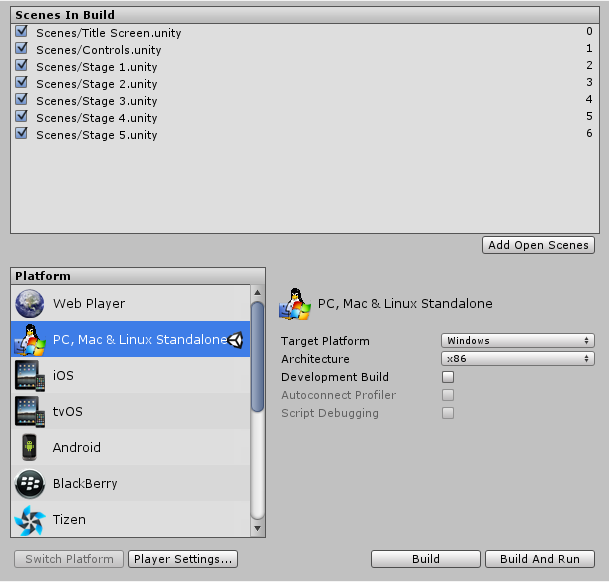
Seleccione la plataforma con la cual usted quiere probar su código pre-compilado y haga click en Swith Platform para decirle a Unity a qué plataforma le está apuntando.
Cree un script y copie/pegue el siguiente código:
// JS
function Awake() {
#if UNITY_EDITOR
Debug.Log("Unity Editor");
#endif
#if UNITY_IPHONE
Debug.Log("Iphone");
#endif
#if UNITY_STANDALONE_OSX
Debug.Log("Stand Alone OSX");
#endif
#if UNITY_STANDALONE_WIN
Debug.Log("Stand Alone Windows");
#endif
}
// C#
using UnityEngine;
using System.Collections;
public class PlatformDefines : MonoBehaviour {
void Start () {
#if UNITY_EDITOR
Debug.Log("Unity Editor");
#endif
#if UNITY_IOS
Debug.Log("Iphone");
#endif
#if UNITY_STANDALONE_OSX
Debug.Log("Stand Alone OSX");
#endif
#if UNITY_STANDALONE_WIN
Debug.Log("Stand Alone Windows");
#endif
}
}
Para probar el código, haga click en el Play Mode. Confirme que el código funciona al revisar por mensajes relevantes en la consola de Unity, dependiendo en qué plataforma ha seleccionado - por ejemplo, si usted escoge iOS, se configura que el mensaje “Iphone” aparezca en la consola.
Tenga en cuenta que en C# usted puede utilizar un atributo CONDITIONAL el cual es más limpio, una manera de stripping out funciones que sea menos propicia a los errores. Ver http://msdn.microsoft.com/en-us/library/4xssyw96(v=vs.90).aspx para más información.
Adicionalmente a la directiva del compilador básica #if, usted puede utilizar también una prueba multiway en C# y JavaScript:
#if UNITY_EDITOR
Debug.Log("Unity Editor");
#elif UNITY_IOS
Debug.Log("Unity iPhone");
#else
Debug.Log("Any other platform");
#endif
Defines de plataforma personalizados
También es posible agregar la selección integrada de directivas #define al proporcionar sus propias. En el panel Other Settings de los Player Settings, usted verá la casilla de texto Scripting Define Symbols.
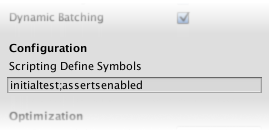
Ingrese los nombres de los símbolos que usted quiere definir para esa plataformas en particular separado por puntos y comas. Estos símbolos luego pueden ser utilizados como las condiciones para las directivas #if, como las integradas.
Defines Global personalizadas
Usted puede definir sus propias directivas pre-processor para controlar qué código es incluido cuando se compila. Para hacer esto usted debe agregar un archivo de texto con las directivas extras a la carpeta Assets. El nombre del archivo depende en el lenguaje que usted esté utilizando. La extensión es .rsp:
| C# | <Project Path>/Assets/smcs.rsp |
| C# - Scripts del Editor | <Project Path>/Assets/gmcs.rsp |
| UnityScript | <Project Path>/Assets/us.rsp |
Como un ejemplo, si usted incluye la sola linea -define:UNITY_DEBUG en su archivo smcs.rsp, la directiva #define UNITY_DEBUG va a existir como un #define global para sus scripts C#, excepto para scripts del editor.
Cada vez que usted hace algún cambio a los archivos .rsp, usted tiene que re-compilar para que sean efectivos. Usted puede hacer esto al actualizar o re-importar un solo archivo script (.js o .cs).
RECOMENDACIÓN
Si usted quiere modificar solamente directivas #define globales, utilice Scripting Define Symbols en los Player Settings, ya que esto cubre todos los compiladores. Si usted escoge los archivos .rsp más bien, usted necesitará proporcionar un solo archivo por cada compilador que Unity utilice, y no sabrá cuándo uno u otro compilador fue usado.
El uso de los archivos .rsp_ se describe en la sección ‘Help’ de la aplicación smcs la cual fue incluida en la carpeta de instalación del editor. Usted puede obtener más información al correr smcs -help.
Tenga en cuenta que los archivos .rsp necesitan coincidir el compilador que es invocado. Por ejemplo:
- cuando se apunte al web player, el smcs es utilizado con
smcs.rsp, - cuando se apunte a reproductores standalone, gmcs se utiliza con
gmcs.rsp, y - cuando se apunte a un compilador MS , csc se utiliza con
csc.rsp, etc.